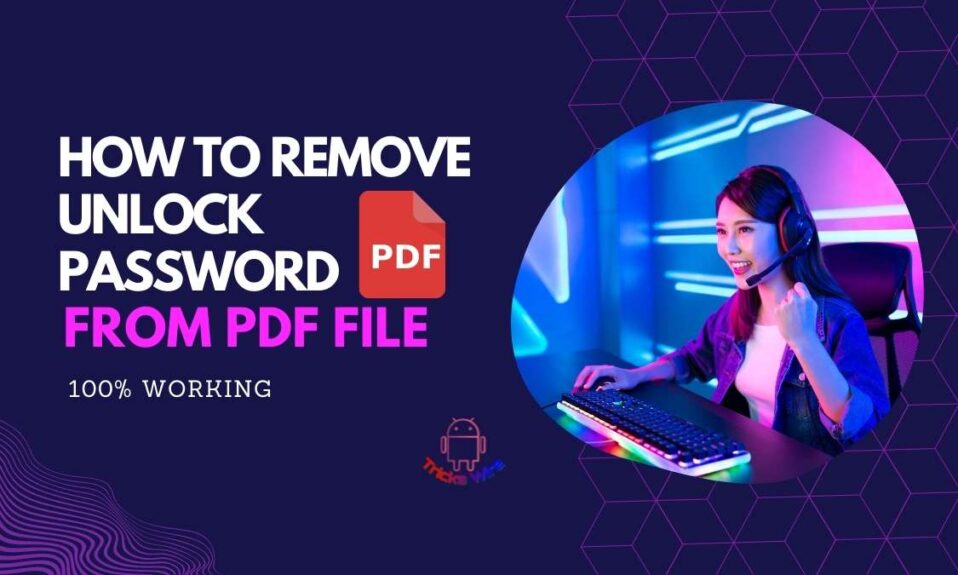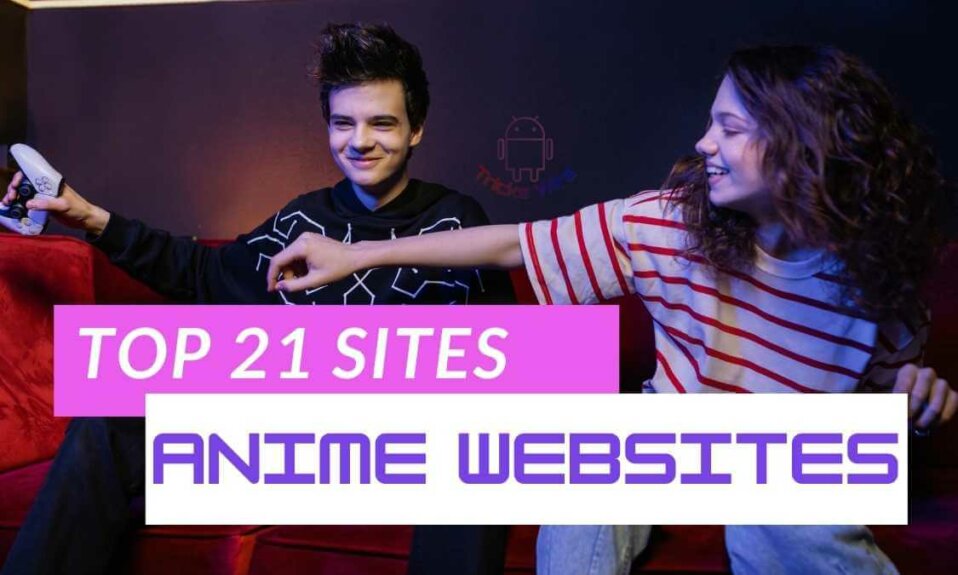هل مستندات pdf الخاصة بك مقفلة؟ وتريد إزالة أو إلغاء تأمين كلمة مرور ملف PDF؟ إذا كانت الإجابة بنعم ، فأنت في المكان الصحيح ، ما عليك سوى اتباع هذه المقالة وإلغاء تأمين ملف pdf المقفل مجانًا.
كم منكم ضرب أثناء فتح ملف pdf محمي بكلمة مرور؟ أو إذا كان من الممكن طرحها بطريقة أخرى ، والسؤال هو ، كم منكم لم يضرب أثناء فتح ملف pdf محمي بكلمة مرور؟
حسنًا ، لقد ضربنا جميعًا في مكان ما لفتح ملف pdf لأنه محمي. ملفات PDF محمية بكلمة مرور حتى تظل المعلومات أو المحتوى الموجود بداخلها آمنًا ولا يمكن فتحها إلا باستخدام مفتاح كلمة المرور.
لذلك ، كافح الكثير منا لفتح ملفات PDF هذه ، مما يجعلنا نفتح متصفحاتنا ونبحث عن كيفية إزالة / إلغاء قفل كلمات المرور من ملفات PDF. يمكنك فتح ملف pdf المحمي باستخدام تطبيقات مختلفة أو باستخدام Adobe Acrobat أو بمساعدة Google chrome.
تحتوي ملفات PDF المحمية عادةً على بيانات مهمة ؛ فقط الأشخاص الذين لديهم كلمة المرور يمكنهم فتحها. يقوم هذا بعمل نسخة احتياطية آمنة عند مشاركة ملفات PDF الخاصة بك على الإنترنت أو حتى إذا قمت بتخزينها على جهاز الكمبيوتر الشخصي أو الكمبيوتر المحمول.
في هذه المقالة ، ستتعلم إزالة / إلغاء قفل كلمات المرور من ملفات PDF باستخدام بعض الطرق البسيطة والعملية التي ستساعدك دائمًا.
كيفية إزالة / فتح كلمة المرور من ملف PDF?
إذا كنت تستخدم adobe acrobat لقراءة ملفات pdf ، فيجب عليك اتباع الحل الخاص بإلغاء تأمين كلمات المرور من ملف pdf باستخدام adobe acrobat ، وإلا يمكنك اختيار الخيار الآخر.
أو ، بدلاً من تنزيل تطبيقات أخرى ، يمكنك ببساطة تنزيل adobe acrobat لقراءة ملفات pdf وتعديلها وإجراء تغييرات عليها. يمكنك أيضًا استخدام google chrome لإزالة أو إلغاء قفل كلمات المرور من ملفات PDF في بضع خطوات سهلة.
بغض النظر عن الطريقة التي تختارها ، ستعمل كل هذه الطرق بشكل جيد للغاية وستحل سؤالك حول كيفية إزالة / إلغاء قفل كلمات المرور من ملفات PDF.
باستخدام برنامج Adobe Acrobat
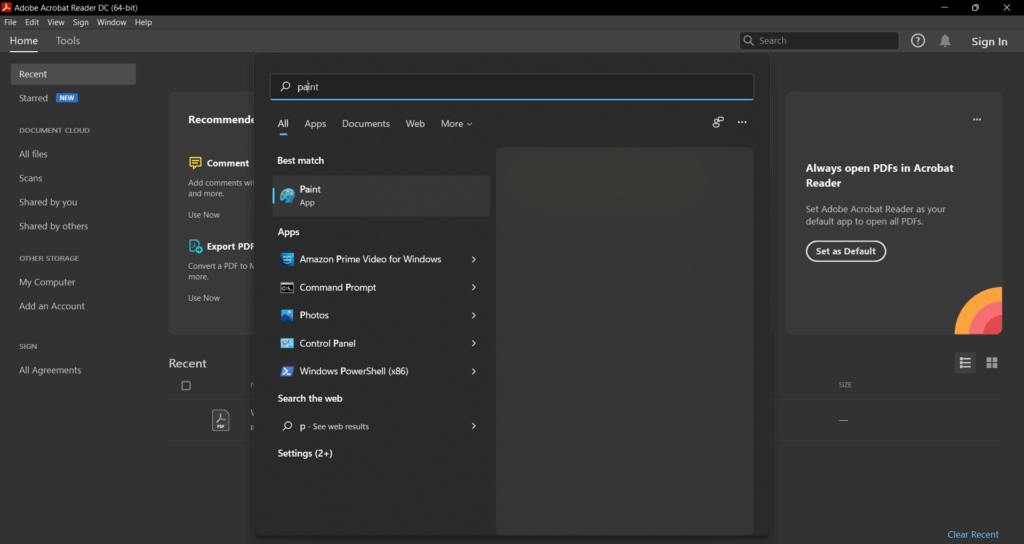
Adobe Acrobat هو محرر PDF من شركة Adobe. لا يمكنك تحرير المحتوى على Adobe Acrobat فحسب ، بل يمكنك قراءته وإنشاءه وضغطه والقيام بمعالجة أخرى له.
هذا يعني أنه إذا كنت تستخدم Adobe Acrobat ، فيمكنه القيام بجميع المهام المتعلقة بملفات PDF ، وإذا كان لديك هذا ، فلن تحتاج إلى تثبيت أي تطبيق آخر لمعالجة ملفات PDF في ملفك.
فقط لتتمكن من استخدام جميع ميزات Adobe Acrobat ، هل تحتاج إلى شراء الترخيص لاستخدامه. ومع ذلك ، يمكنك فتح ملفات PDF المحمية باستخدام Adobe Acrobat في بضع خطوات سهلة.
- أولاً ، قم بتثبيت التطبيق على جهازك إذا لم تكن قد قمت بذلك بالفعل. إذا كنت من مستخدمي Microsoft Window ، فسيتم تثبيت Adobe Acrobat مسبقًا على جهاز الكمبيوتر الشخصي الخاص بك. افتح ملف pdf المحمي الذي تريد فتحه باستخدام Adobe Acrobat.
- بعد ذلك ، سيكون عليك اختيار الأدوات لاستخدام أداة "Unlock". لذلك ، أولاً ، انتقل إلى خيار "الأدوات". بعد ذلك ، انتقل إلى "محمية". من هناك ، حدد "تشفير" ثم حدد "إزالة الأمان".
- عند النقر فوق خيار إزالة الأمان ، بناءً على نوع كلمة المرور ، يجب عليك المضي قدمًا. إذا كانت كلمة مرور الحماية لفتح ملف PDF ، فما عليك سوى النقر فوق الزر "موافق" ، وستكون جاهزًا للعمل.
- إذا تم تأمين ملف PDF بكلمة مرور إذن ، فيجب عليك كتابته والضغط على موافق. سيكون عليك الضغط على "موافق" مرة أخرى لفتح ملف PDF.
باستخدام جوجل كروم
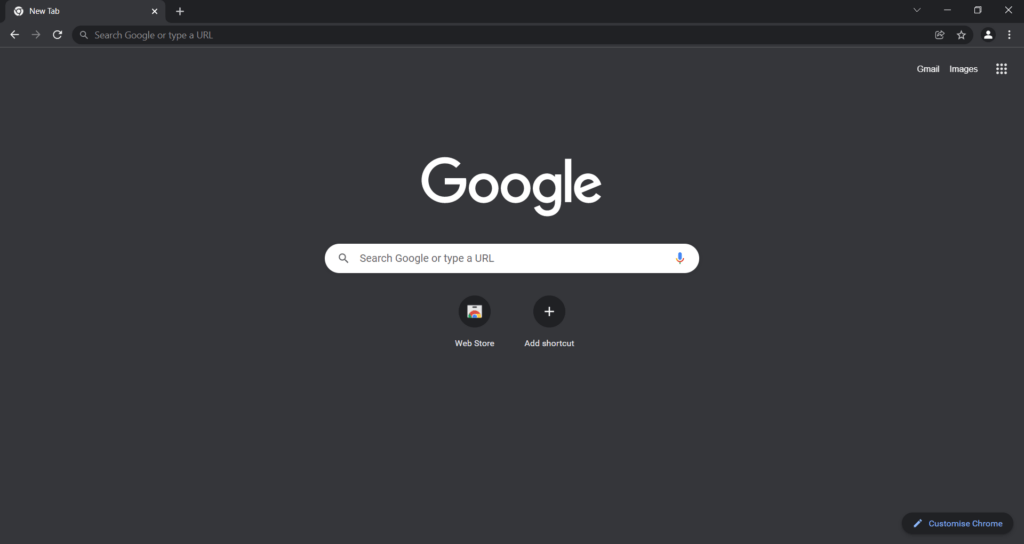
الطريقة التالية لإلغاء تأمين كلمات المرور أو إزالتها من ملفات PDF هي استخدام Google chrome. Google Chrome هو متصفح لشركة Google وهو مجاني للاستخدام.
إذا كنت من مستخدمي Android ، فسيكون لديك Google chrome مثبتًا مسبقًا على جهازك. وفي حالة وجود نظام تشغيل آخر ، ستحتاج إلى تنزيله.
بمجرد التحقق من متصفح Chrome على جهازك ، يمكنك البدء بالخطوات نحو فتح ملفات PDF المحمية.
- ابدأ بالبحث عن فتح / إزالة كلمة المرور من ملفات PDF. سيؤدي هذا إلى تحميل العديد من مواقع الويب التي تقدم الخدمة.
- افتح أول موقع ويب يتم تحميله. إذا لم ينجح الأمر معك ، يمكنك أيضًا تجربة خيار آخر من اختياراتك.
- عندما تختار موقع الويب الصحيح ، ما عليك سوى تحميل ملف pdf الخاص بك حيث تجد الخيار "تحميل pdf" أو "تحميل ملف".
- بمجرد تحميل الملف ، انقر فوق خيار آخر سيكون بالتأكيد "إلغاء تأمين pdf" أو "إزالة كلمة المرور".
- بعد ذلك ، أدخل كلمة المرور والمضي قدمًا. سوف تقوم بالعمل نيابة عنك.
استخدام تطبيقات تحرير PDF
يمكنك العثور على العديد من التطبيقات على الإنترنت التي ستفتح لك قفل PDF محميًا. المهمة الحقيقية هي اختيار الأفضل أو الذي يقوم بالمهمة نيابة عنك.
هذه التطبيقات مجانية أيضًا للاستخدام وأيضًا سهلة التشغيل. هناك العديد من تطبيقات تحرير PDF على الإنترنت ؛ بعضها لتحويل ملفات PDF ، والبعض الآخر للضغط ، والبعض الآخر لقراءة ملفات PDF فقط.
لذلك ، تأكد من تنزيل تطبيق يقوم بإزالة أو إلغاء تأمين ملفات PDF المحمية.
- هناك العديد من التطبيقات ، أحدها أدوات PDF المساعدة لنظام Android ، وخبير PDF لـ IOS ، وما إلى ذلك ، ما عليك سوى تنزيل هذه التطبيقات من Play Store أو Apple store.
- أيًا كان اختيارك ، افتح ملف PDF المحمي باستخدام أي من هذه التطبيقات على جهازك. أو يمكنك فتح التطبيق أولاً ثم تحميل ملف pdf.
- عندما تحاول فتح ملف PDF ، سيطلب منك إدخال كلمة المرور. أدخل كلمة المرور ثم انقر فوق موافق. بمجرد الانتهاء من ذلك ، سيتم إلغاء قفل ملف PDF الخاص بك.
- إذا كنت تريد إزالة كلمة المرور ، فانتقل إلى خيار "إزالة كلمة المرور". سيطلب منك التطبيق إدخال كلمة المرور. أدخل كلمة المرور وانقر فوق موافق. ستتم إزالة كلمة المرور.
الخلاصة:
يتطلب فتح ملفات PDF أو إزالة كلمات المرور من أحد ملفات PDF المحمية أن يكون لديك كلمة مرور معك أولاً. إذا كانت لديك كلمة المرور ، فيمكنك تنفيذ أي من هذه الإجراءات.
من الطرق المذكورة أعلاه ، يمكنك استخدام أي منها ، حسب اختياراتك. توفر الطرق الثلاث المذكورة أعلاه بنجاح الحل لكيفية إزالة / إلغاء قفل كلمات المرور من ملفات PDF.